word软件是大部分用户在工作中经常接触的一款办公软件,通常都会用来完成各种文字文件的处理,能够有效提高用户的办事速度,因此word文件吸引了不少的用户前来使用,当用户在word软件中编辑文档文件时,会在页面上列出一大堆姓名,用户想要将其对齐,却不知道怎么来操作实现,其实这个问题是很好解决的,用户首先利用查找功能来将两字姓名选中,接着在中文版式中找到调整宽度选项,随后将文字宽度设置为3字符即可成功对齐姓名,详细的操作过程是怎样的呢,接下来就让小编来向大家分享一下word快速对齐姓名的方法教程吧,希望用户在看了小编的教程后,能够从中获取到有用的经验。
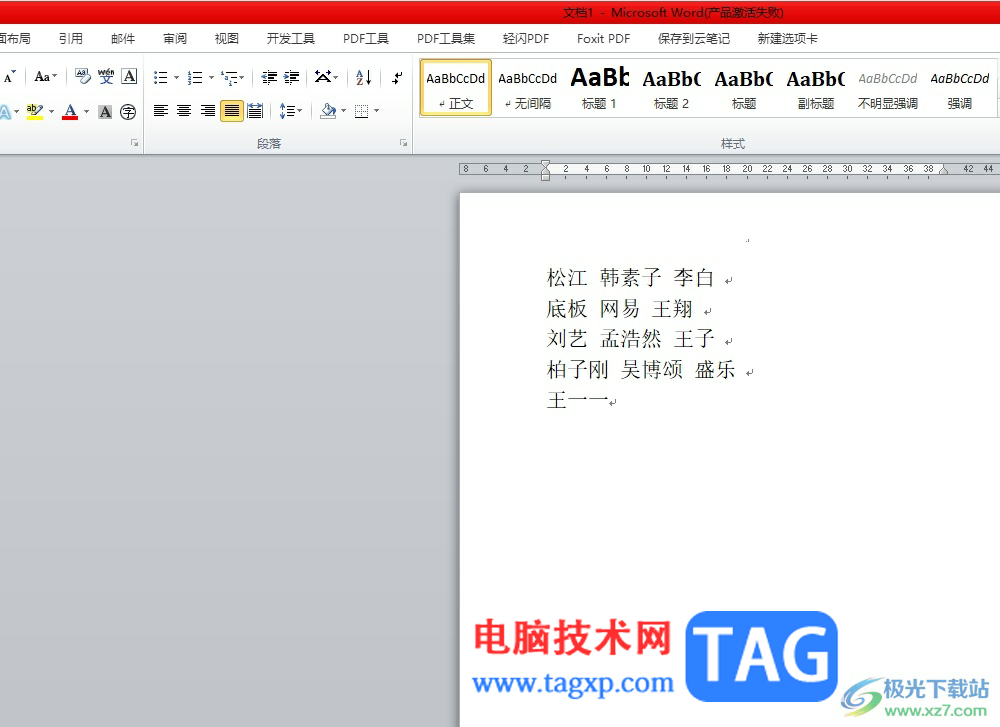
1.用户打开word文档文件,并来到编辑页面上,可以看到大量姓名
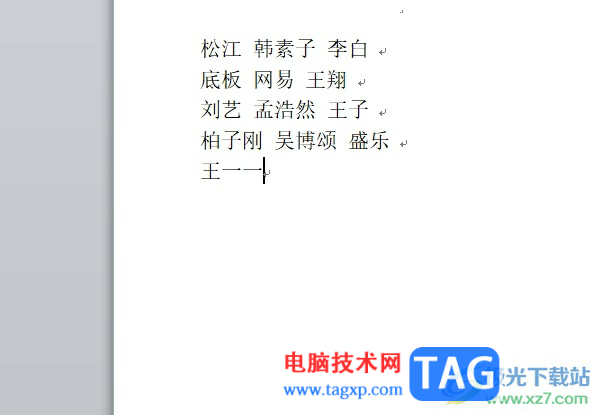
2.这时用户点击菜单栏中的开始选项,在显示出来的选项卡中点击查找选项

3.将会弹出下拉选项卡,用户选择其中的高级查找功能来打开相关窗口
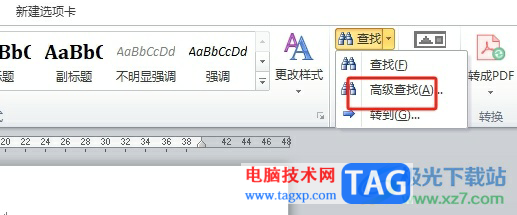
4.进入到查找和替换窗口中,用户在查找选项卡中输入查找内容<(?)(?)>,并按下更多按钮勾选使用通配符选项
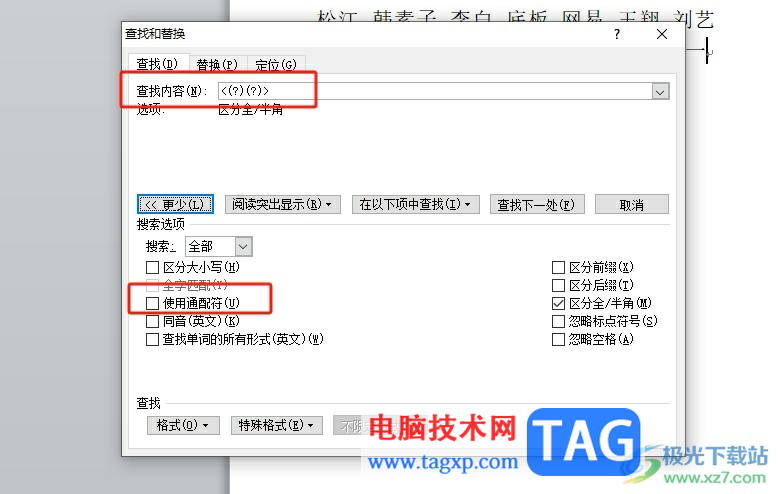
5.接着再点击上方的在以下项中查找按钮,弹出下拉框后选择主文档选项
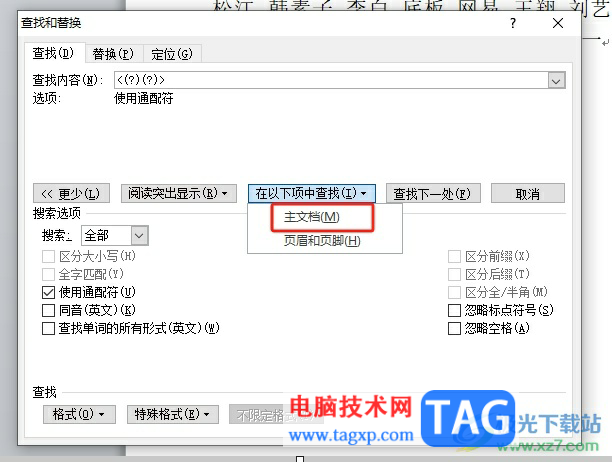
6.此时的编辑页面上将会选中两字姓名,用户在菜单栏中点击开始选项,在弹出来的选项卡中选择中文版式选项
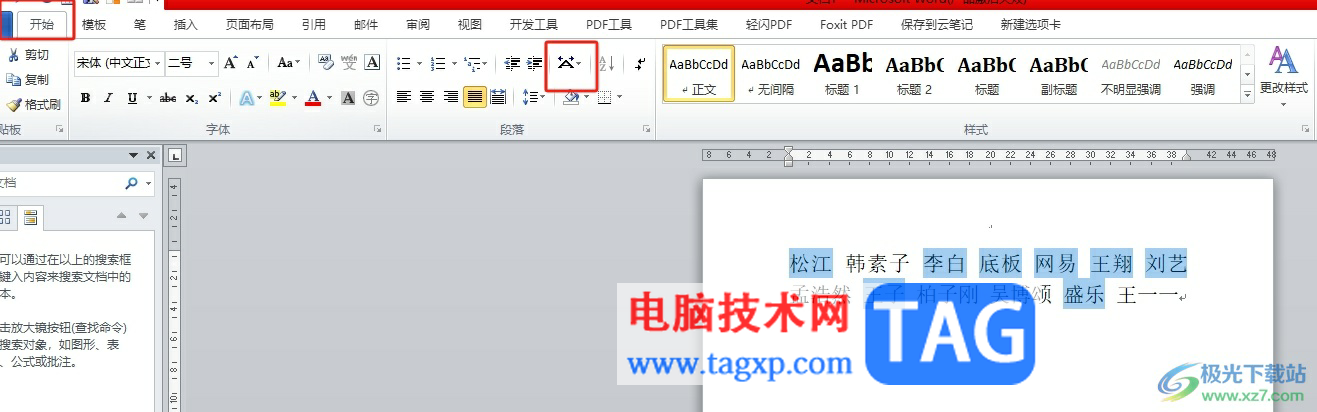
7.在弹出来的下拉框中,用户选择其中的调整宽度选项,将会打开新窗口
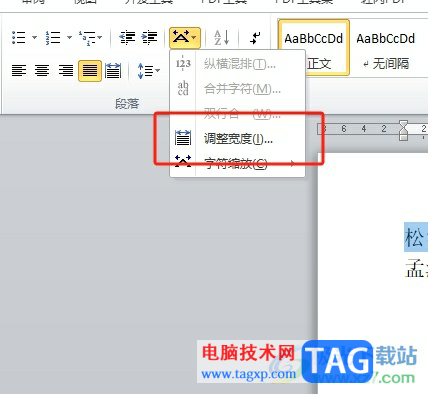
8.这时在打开的调整宽度窗口中,用户将新文字宽度设置为3字符选项并按下确定按钮即可解决问题
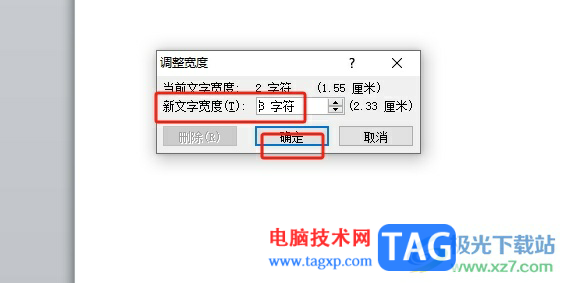
9.如图所示,用户可以在页面上看到当前的姓名成功对齐了
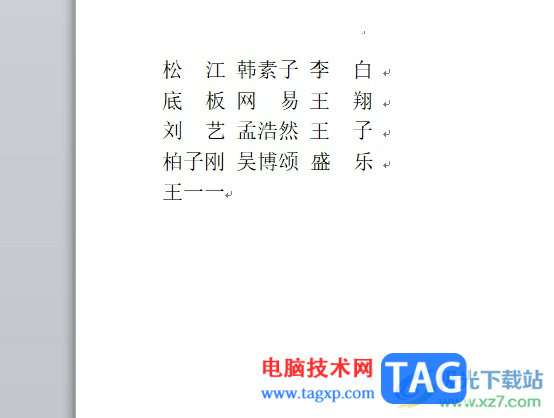
以上就是小编对用户提出问题整理出来的方法步骤,用户从中知道了大致的操作过程为点击查找——输入查找内容——使用通配符——开始——中文版式——调整宽度这几步,整个操作过程是很简单的,因此感兴趣的用户可以跟着小编的教程操作起来。
 win10系统换成win7系统怎么换
win10系统换成win7系统怎么换
我们在安装下载了win10操作系统之后,有的小伙伴们可能会发现......
 windows系统最好用的版本介绍
windows系统最好用的版本介绍
我们在使用微软操作系统的时候,如果因为一些情况需要我们重......
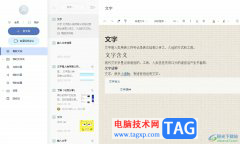 有道云笔记设置新标签的教程
有道云笔记设置新标签的教程
有道云笔记是一款不错的笔记类应用软件,它功能强大,且支持......
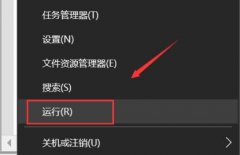 win10搜索已安装补丁教程
win10搜索已安装补丁教程
win10系统中每次更新或者安装都会存在很多的新补丁,但是大多......
 USB接口不工作的原因:USB接口失效的常见
USB接口不工作的原因:USB接口失效的常见
USB接口是现代计算机中不可或缺的一部分,广泛应用于数据传输......

在办公中打印耗材是非常昂贵的,所以为了尽量节省纸张,我们往往会将一张纸正面和反面都用上( 双面打印 )。毕竟支持自动双面打印的打印机很少,大多数情况下的打印机都是不...
Word文本框只有矩形一种,感觉比较单调。虽然Word 2003不能直接插入很漂亮的文本框,但是,漂亮的文本框却是可以DIY的。好了,不多说了,动手吧。 一、异形文本框 选中插入的文本框...

在MindMaster思维导图页面中进行设计导图内容是非常方便的,可以通过该软件提供的思维导图样式进行设计,当你设计出比较完美的导图之后,我们可以将这样的导图进行导出到电脑中,而导出...

相信大家对word软件都是很熟悉的,作为一款文字处理工具,它为用户带来了许多强大且实用的功能,可以帮助用户简单轻松的完成编辑工作,因此word软件深受用户的喜爱,当用户在word软件中编...

Word文档是一款非常好用的文本处理软件,很多小伙伴基本上每天都会需要使用到该软件。我们在Word文档中有时候会需要插入一定的超链接,比如我们可以设置链接到指定网页的超链接,设置链...

很多小伙伴之所以喜欢使用WPS对文字文档进行编辑,就是因为在WPS中,我们可以给文字文档添加各种自己需要的内容,无论是图片、形状、图表或是日期,在WPS中都可以轻松实现。有的小伙伴想...
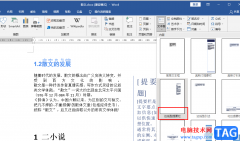
Word中的功能十分的丰富,这也是很多小伙伴喜欢使用这款程序对文字文档进行编辑的原因之一,在这款程序中,我们不仅可以对文档进行图片、图表或是章节目录的添加,还可以根据自己的需...
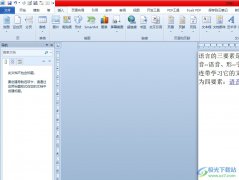
word是一款功能强大的文档编辑软件,它可以让用户用来写文章、记日记或是记录重要知识点等,只要是关于文字的编辑问题,用户都可以在word软件中来解决,因此word软件深受用户的喜爱,当用...

我们在Word中进行图形、图片、文本框的排版时,需要经常用到多个对象对齐、组合对象、多个对象之间位置的调整等问题。但是内容过多,如果要凭感觉手动去调整的话,不但效率很低,效果...
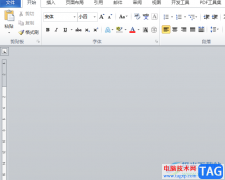
用户在使用word软件来编辑文档文件时,很多时候需要插入图片来装饰文档页面,以此来达到一目了然或是美观的效果,但是用户在含有文字内容的页面上插入图片时,会发生图片无法随意自由...
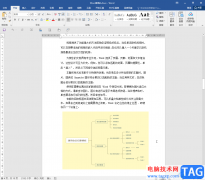
Word文档是一款非常好用的文字处理软件,很多小伙伴都在使用。在Word文档中编辑和处理文本内容时,我们有时候会需要调整文档的页面尺寸大小,比如我们有时候会需要将文档设置为A4大小,...

emeditor是一款非常不错的文本编辑器,它的启动速度非常快,可以用来代替windows自带的记事本,它可以胜任日常的文本编辑工作,因此emeditor软件吸引了不少的用户前来下载使用,当用户在使用...

word是一款专业的文字处理工具,为用户带来了许多的便利和好处,并且深受用户的喜爱,这是因为word软件中的功能是很强大的,能够为用户完成文字内容的编写,也可以完成文档格式的修改,...

Word文档是很多小伙伴都在使用的一款软件,在其中除了可以编辑和处理文本内容,如果有需要我们还可以点击插入表格,图表等元素进行编辑处理。如果我们在Word文档中插入图表后希望为图表...
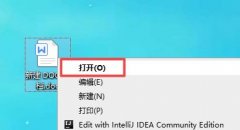
在word的时候,想要插入折线图应该如何操作呢?下面是小编介绍word插入折线图的方法技巧,有需要的小伙伴一起来下文看看吧,希望可以帮助到大家!...